Workshop: scènes instellen met IKEA Home Smart


Sinds vorig jaar biedt de Ikea Home Smart-app de mogelijkheid om automatische scènes in te stellen. Via snelknoppen in de mobiele app of de koppeling met de fysieke snelkoppelingsknoppen kan je op een snelle manier al je smart hometoestellen in één keer bedienen. Avond, ochtend, middag, relax, veel licht en ga zo maar door. Je kan alle mogelijke scènes instellen die je maar wil. Kruip je een avondje achter de tv voor een leuke film of serie? Dan kan een relax-scène handig zijn om het licht zachter te zetten, eventueel met een bijpassend kleurtje. Scènes zijn geen nieuw concept, Philips Hue biedt het al jaren, maar Ikea bleef helaas nog achter.
Het verschil met routines of timers? Met timers en routines kan je je Tradfri-toestellen automatisch aan- of uitschakelen op bepaalde uren, dat kan niet bij de scènes, die moet je zelf nog in- of uitschakelen.
Stap 1 / ikea smart home
Indien je de Ikea Smart Home-app nog niet hebt, kan je deze downloaden in de App Store of Google Play Store. Maar wellicht is de kans klein dat je de applicatie nog niet hebt. Open de applicatie. Je ziet bovenaan meteen de nieuwe functie scènes.
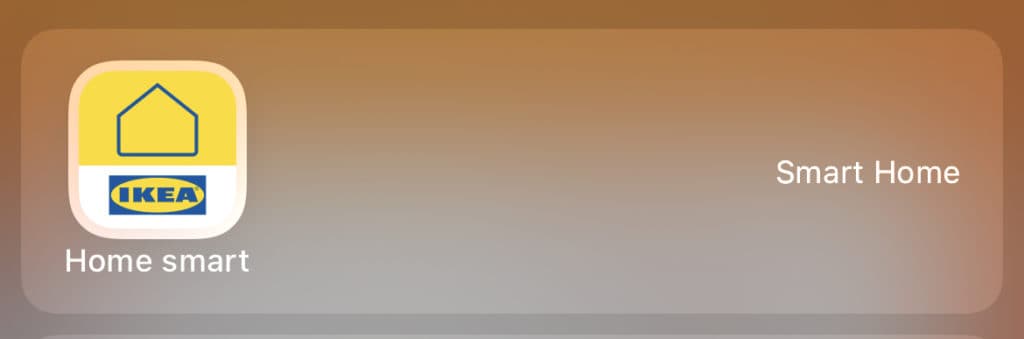
Stap 2 / knoppen
Hier moet je nu zijn. Je kan vanuit dit vak meteen via het plusteken een nieuwe scène toevoegen of eerst langs het overzicht passeren. In het overzicht zie je als eerste een alles aan/uit-knop die automatisch door Ikea werd ingesteld. Verder kan het zijn dat er al een scène is ingesteld. Ook hier kan je onderaan met het blauwe plusteken een nieuwe scene toevoegen.
Heb je de fysieke sneltoetsen thuis liggen? Dan kan je deze via de knop sneltoetsen koppelen aan je scènes. Zo kan je nog sneller een bepaalde sfeer creëren in huis zonder dat je daar de Ikea Home Smart-applicatie voor nodig hebt. Via hetzelfde blauwe plusteken onderaan kan je de snelkoppelingsknoppen alvast instellen en combineren.
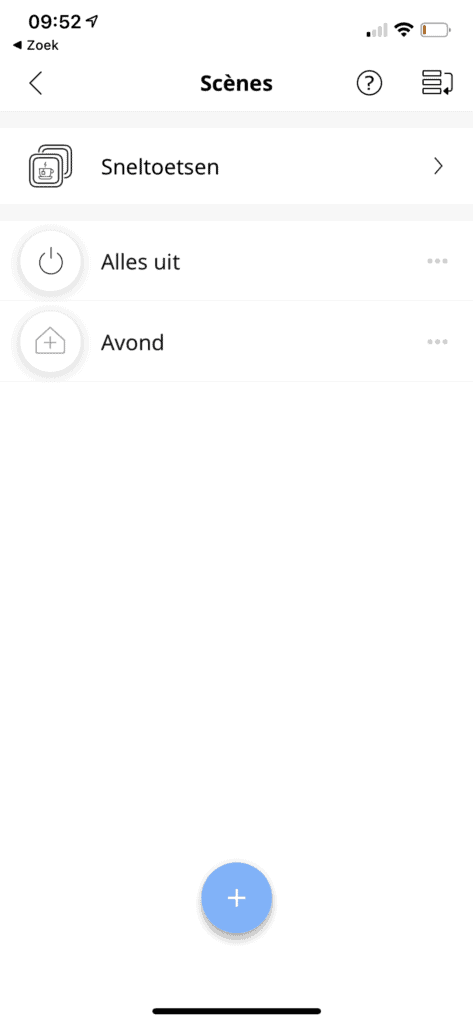
Stap 3 / toestellen instellen
Geef je scène een naam en tik op apparaten toevoegen. Afhankelijk van de toestellen die je al ingesteld hebt zal de applicatie al een reeks verschillende categorieën tonen. Lampen, stopcontacten, speakers of raamverduisteringen, het kan allemaal. Duid aan welke toestellen je wil inschakelen binnen je scène. Bijvoorbeeld voor een avondscène kan je ervoor kiezen om de helderheid van bepaalde lampen zachter te zetten of een muziekje in te schakelen.
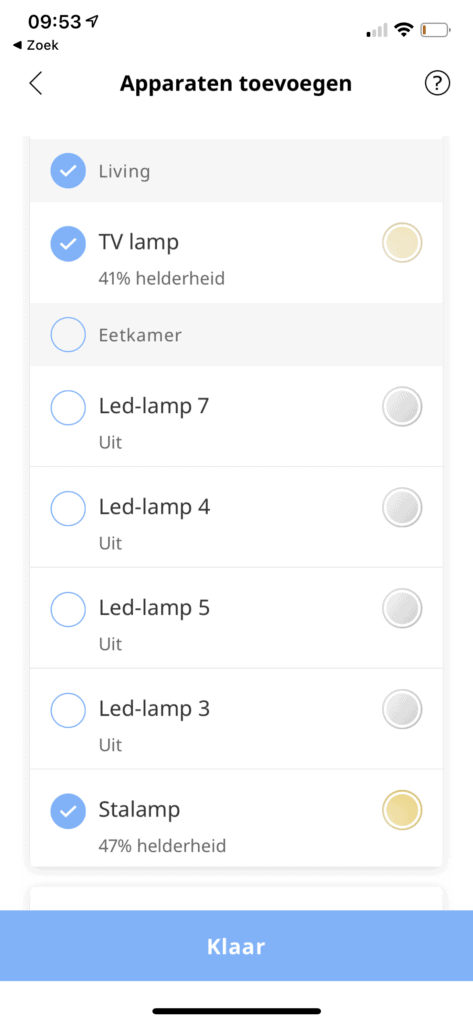
Stap 4 / volgorde
Ben je klaar? Alles goed ingesteld en gekozen? Tik dan onderaan op scène opslaan. Je kan nu de voorgaande drie stappen opnieuw doorgaan om extra scènes in te stellen. We raden aan om in één keer al zoveel mogelijk verschillende scènes in te stellen zodat je zeker goed zit. In het overzicht kan je rechtsbovenaan via het blokjesicoon de volgorde van je scènes nog aanpassen. Niet heel erg nodig, maar het kan handig zijn.

Sinds vorig jaar biedt de Ikea Home Smart-app de mogelijkheid om automatische scènes in te stellen. Via snelknoppen in de mobiele app of de koppeling met de fysieke snelkoppelingsknoppen kan je op een snelle manier al je smart hometoestellen in één keer bedienen. Avond, ochtend, middag, relax, veel licht en ga zo maar door. Je kan alle mogelijke scènes instellen die je maar wil. Kruip je een avondje achter de tv voor een leuke film of serie? Dan kan een relax-scène handig zijn om het licht zachter te zetten, eventueel met een bijpassend kleurtje. Scènes zijn geen nieuw concept, Philips Hue biedt het al jaren, maar Ikea bleef helaas nog achter.
Het verschil met routines of timers? Met timers en routines kan je je Tradfri-toestellen automatisch aan- of uitschakelen op bepaalde uren, dat kan niet bij de scènes, die moet je zelf nog in- of uitschakelen.
Stap 1 / ikea smart home
Indien je de Ikea Smart Home-app nog niet hebt, kan je deze downloaden in de App Store of Google Play Store. Maar wellicht is de kans klein dat je de applicatie nog niet hebt. Open de applicatie. Je ziet bovenaan meteen de nieuwe functie scènes.
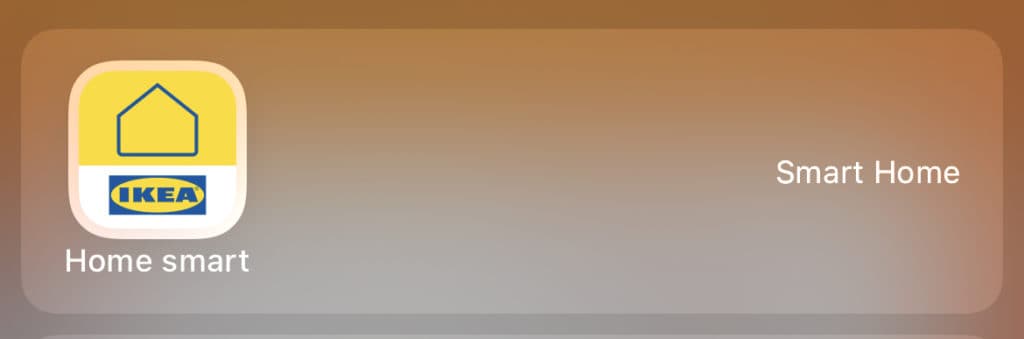
Stap 2 / knoppen
Hier moet je nu zijn. Je kan vanuit dit vak meteen via het plusteken een nieuwe scène toevoegen of eerst langs het overzicht passeren. In het overzicht zie je als eerste een alles aan/uit-knop die automatisch door Ikea werd ingesteld. Verder kan het zijn dat er al een scène is ingesteld. Ook hier kan je onderaan met het blauwe plusteken een nieuwe scene toevoegen.
Heb je de fysieke sneltoetsen thuis liggen? Dan kan je deze via de knop sneltoetsen koppelen aan je scènes. Zo kan je nog sneller een bepaalde sfeer creëren in huis zonder dat je daar de Ikea Home Smart-applicatie voor nodig hebt. Via hetzelfde blauwe plusteken onderaan kan je de snelkoppelingsknoppen alvast instellen en combineren.
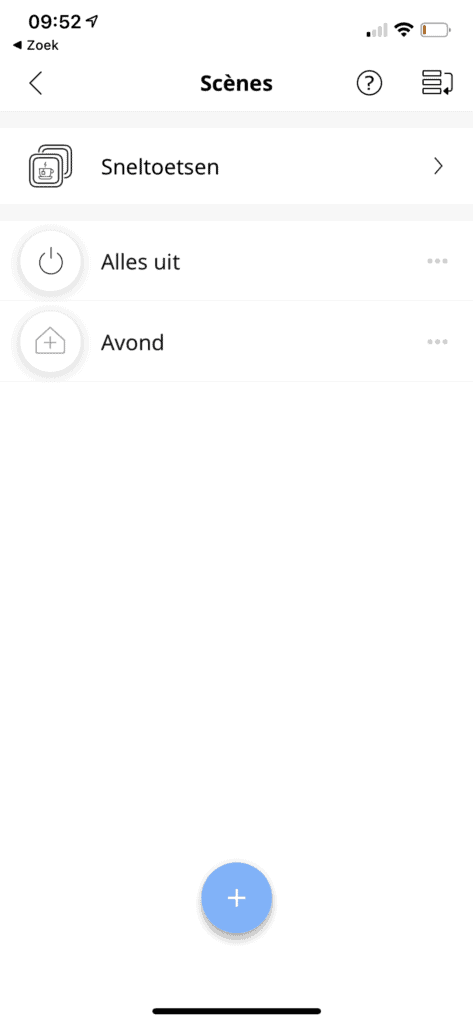
Stap 3 / toestellen instellen
Geef je scène een naam en tik op apparaten toevoegen. Afhankelijk van de toestellen die je al ingesteld hebt zal de applicatie al een reeks verschillende categorieën tonen. Lampen, stopcontacten, speakers of raamverduisteringen, het kan allemaal. Duid aan welke toestellen je wil inschakelen binnen je scène. Bijvoorbeeld voor een avondscène kan je ervoor kiezen om de helderheid van bepaalde lampen zachter te zetten of een muziekje in te schakelen.
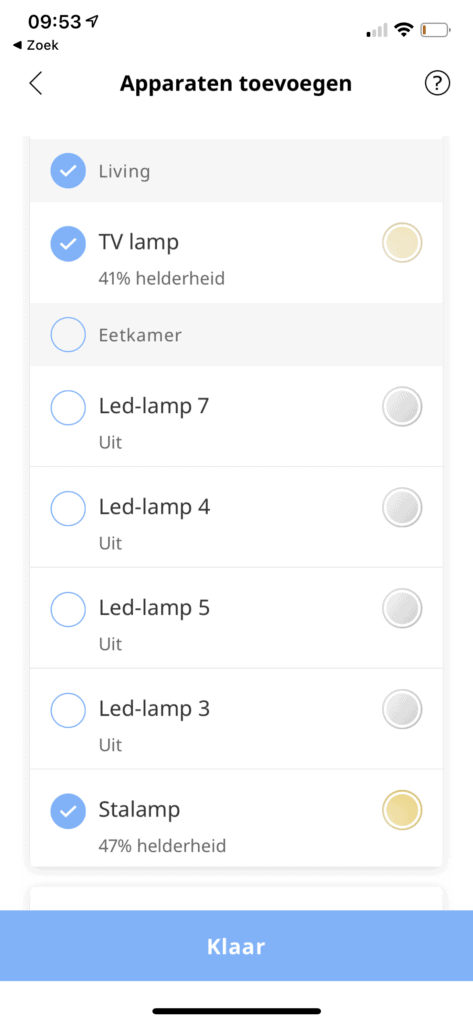
Stap 4 / volgorde
Ben je klaar? Alles goed ingesteld en gekozen? Tik dan onderaan op scène opslaan. Je kan nu de voorgaande drie stappen opnieuw doorgaan om extra scènes in te stellen. We raden aan om in één keer al zoveel mogelijk verschillende scènes in te stellen zodat je zeker goed zit. In het overzicht kan je rechtsbovenaan via het blokjesicoon de volgorde van je scènes nog aanpassen. Niet heel erg nodig, maar het kan handig zijn.















